
Edius Pro8.53安装破解教程
1.知识兔下载压缩包,解压后获得安装包EDIUS 8.5.3.2808官方原版.exe和EDIUS 8.5.3 简体中文破解补丁.exe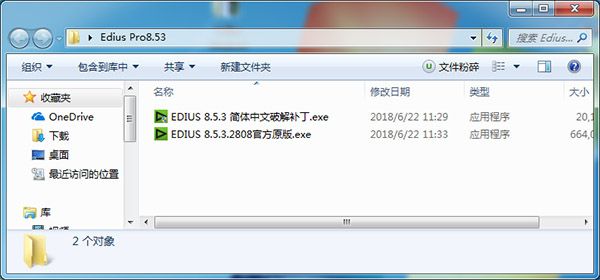
2.双击安装EDIUS_8.53_2808_DL_Setup.exe,选择接受协议,点install安装

3.等待一会,点next继续


4.选择安装路径选择安装路径中不要带有中文,例如知识兔小编安装在E盘,安装路径为“E:\EDIUS 8\”.然后点击“Next”继续安装。

5.然后选择取消勾选,点next

6.继续取消勾选,点next

7.点install开始安装

8.等待一会完全安装完成,之后点击finish退出软件

9.安装完成后,先不要运行软件,知识兔继续安装补丁EDIUS 8.5.3 简体中文破解补丁.exe
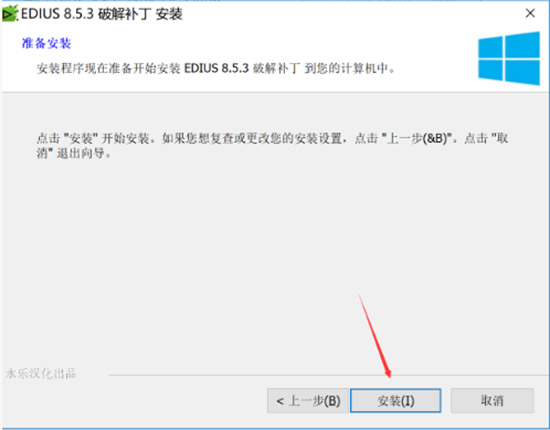
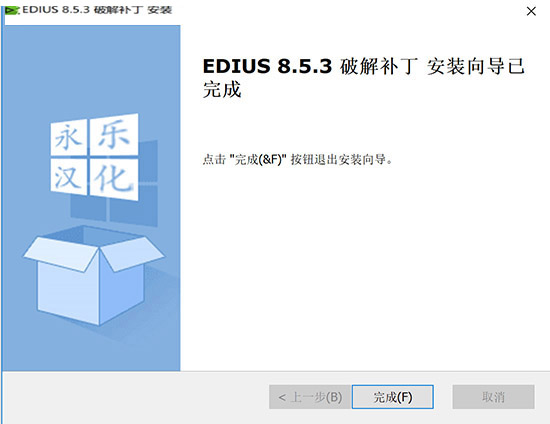
10.运行桌面快捷方式EDIUS 8.exe,就可以完成激活了
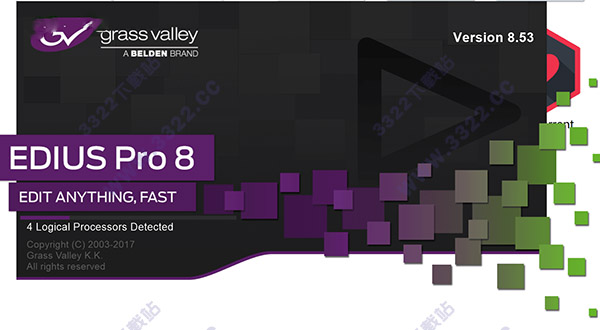

EDIUS 8.5新功能
* 支持导入H.265(HEVC)素材* 支持输出XAVC Intra Class 480素材
* 支持输出全高清XDCAM 35M素材
* 支持输出4K(QFHD)XAVC LongG60M素材
* 支持显示XAVC S素材的录制日期/时间
* 支持输出4K(QFHD)XAVC LongG422素材
* 原色校正滤镜支持BT.2020/BT.2100 PQ 色域
* 显示出点的画面帧
* 支持高dpi显示设备
* 新的H.264编码器,更快、效果更好(可用于输出AVCHD、蓝光、F4V、H264/AVC和XAVC S输出器,以及刻录蓝光盘)
* 支持导入Canon C700 RAW文件
* 在混音器中支持通过输入数据调整音量和声相
* 支持保存时间线轨道面板宽度
* 原色校正滤镜可正确识别Panasonic AG-UX90/180、DC-GH5色彩空间
EDIUS 8.5软件特色
1、支持Blackmagic Design DeckLink 4KExtreme板卡,支持与DaVinci的EDL交换时间线校色流程2、第三方厂商开放硬件接口,例如Blackmagic Design、Matrox和AJA
3、支持混编各种不同分辨率素材从24*24到4K*2K,在同一时间线实时转换不同帧速率,为剪辑师带来非凡效率
4、快速灵活的用户界面,包括无限视频、音频、字幕和图形轨道
5、支持最新的文件格式,诸如Sony XAVC/XVAC S、PanasonicAVC-Ultra 4K 422和Canon XF-AVC
6、源码支持各种视频格式,例如Sony XDCAM、Panasonic P2、Ikegami GF、RED、Canon XF和EOS视频格式等
7、市面上最快的AVCHD编辑速度(3层以上实时编辑)
8、高达16机位同时编辑,支持视频输出
9、改进MPEG编码器的速度和质量
10、改进H.264/AVC解码器性能
11、加速4K H.264回放
12、充分利用第四代Intel Core i构架
13、为加速工作流程而全新设计的UI
14、原生64位处理能力,为实时编辑分享最大内存支持
15、为低端计算机设计的代理编辑模式可延长器使用周期和产品寿命
16、支持Intel Intel Quick Sync Video进行对H.264的快速输出和蓝光刻录
17、快速处理大量静态图片序列,如JPG、TGA、DPX等
18、3D立体编辑
19、内置画面稳定器
20、时间线直接刻录蓝光盘和DVD
EDIUS 8.53如何快速剪辑影片的操作步骤
一、EDIUS介绍1.初次使用软件双击EDIUS图标,打开软件后需要设置默认文件夹,尽量不要选择系统盘,选择常用盘符DEF皆可。
2.设置完成默认文件夹后,点击新建工程,创建一个工程,即project,初次使用需要创建工程预设,主要进行视频尺寸、帧速率设置。
二、EDIUS视频编辑软件界面介绍
内容:包含左上角的预览窗口,左下角的时间线编辑窗口以及右上角的素材库窗口三个部分。
1.预览窗口中:PLR元素材编辑预览窗口,REC时间编辑窗口。
2.时间线编辑窗口中:V轨道-只包含视频、VA轨道-包含音视频、T轨道-包含字幕、A轨道-只含音频
3.素材窗口:包含素材库窗口、特效窗口及源文件浏览窗口。
三、导入素材
方式一、在源文件浏览导入无带化AVCHD素材
1.打开源文件浏览;
2.选择无带化设备,此处选择可移动盘;
3.选中一个或多个素材,右击,添加并传输到素材库;
4.点击素材库即可看到传输过来的素材了。
备注:素材传输过程中,知识兔可以点击视图下的后台任务,查看传输速度;点击根目录,右击可创建文件夹,对传输的素材进行管理。
方式二、在素材库导入文件素材
1.按照方式一的步骤,在根目录下新建一个文件夹;
2.双击空白处进入含素材的文件夹;
3.选择素材添加进素材库,即可调用高清mpg文件。
四、剪辑素材
方式一、通过PLR窗口剪辑
1.在右侧素材库窗口双击素材缩略图,将素材加载到PLR源素材预览窗口;
2.通过下面三种方式进行播放查找画面:
1)点击播放键或者使用键盘空格键;
2)拖动窗口上播放滑块;
3)使用鼠标滚轮进行逐帧查找;
3.选择好画面后,使用set in键或者键盘上的i键设为入点,作为此段剪辑的起点画面;
4.继续播放画面选择画面,使用set out键或者键盘上的o键设为出点,作为此段剪辑的结束画面;
5.在预览窗口点击并按住鼠标左键,将画面投放至时间线VA轨道上。
方式二、直接从素材库拖放素材到VA轨道,通过时间线编辑窗口剪辑
1.直接从素材库拖放素材到VA轨道;
2.鼠标点击时间线刻度,游标指针自动跳转到当前位置;
3.按住鼠标左键拖动游标指针进行浏览查看或者也可以拖动滚轮或者使用键盘上的方向键进行浏览查看;
4.通过不同的方式剪切素材:
1)键盘c键:切开素材
2)Delete键:删除素材
3)通过点选素材为高亮显示来作为操作目标
4)N键:删除时间线左侧素材
5)M键:删除时间线右侧素材
6)退格键:鼠标拖选多个素材段后使用退格键删除素材间空隙
五、添加专场效果
如果添加的几段素材内容不相同的话,可以通过转场效果让视频的播放自然展示。添加转场的方式有两种。
方式一、使用特效面板
1.使用鼠标移动游标指针到两段素材之间;
2.点击特效面板,选择转场;
3.在转场效果中选择需要的效果,选中后拖放到两段素材之间;
4.点击播放实时查看转场效果,不需要渲染。
方式二、添加叠画
1.拖动指针到素材之间;
2.点击转场按钮可默认添加转场效果。
六、添加片头字幕
1.按home键指针跳转到开头,在开头部分为知识兔的视频添加片头字幕。
2.点击时间线编辑窗口上方的T按钮,在下拉菜单中选择是视频轨道上创建字幕;或者也可以直接使用键盘上的T键,打开字幕编辑窗口。
3.在字幕编辑窗口输入文字,也就是片头字幕的文字。
4.按住鼠标拖动字幕位置,使用右侧字幕属性面板,更改字幕的属性,如更改字体、字号、设置字间距、填充颜色等等5. 击保存关闭窗口。
6.此时字幕会出现在时间线的VA轨道上,右击新建的字幕,选择持续按时间。
7.在持续时间窗口输入字幕需要停留的时间长度,点击确定。
edius 8.5.3常用快捷键
将播放器中的素材添加至素材箱 [Shift] + [Ctrl] +打开素材源文件 [Shift] + [Ctrl] + [P]
添加文件-录像机 [Shift] + [Ctrl] + [O]
输出到磁带 [F12]
搜索帧-播放窗口 [Shift] + [Ctrl] + [F]
搜索帧-录制窗口 [Shift] + [F]
保存项目 [Ctrl] + [S]
打开项目 [Ctrl] + [O]
删除渲染文件-未使用的文件 [Alt] + [Q]
另存为 [Shift] + [Ctrl] + [S]
新建时间线 [Shift] + [Ctrl] + [N]
新建项目 [Ctrl] + [N]
在时间线上截取静帧 [Ctrl] + [T]
静音 [Shift] + [V]
恢复 [Shift] + [Ctrl] + [Z]
恢复 [Ctrl] + [Y]
设置添加音频 [Shift] + [K]
删除剪切点 [Ctrl] + [Delete]
添加剪切点-选定轨道 [C]
粘贴过场至光标位置 [Ctrl] + [Alt] + [K]
粘贴至光标位置(时间线) [Shift] + [Insert]
粘贴至光标位置(时间线) [Ctrl] + [V]
下载体验
